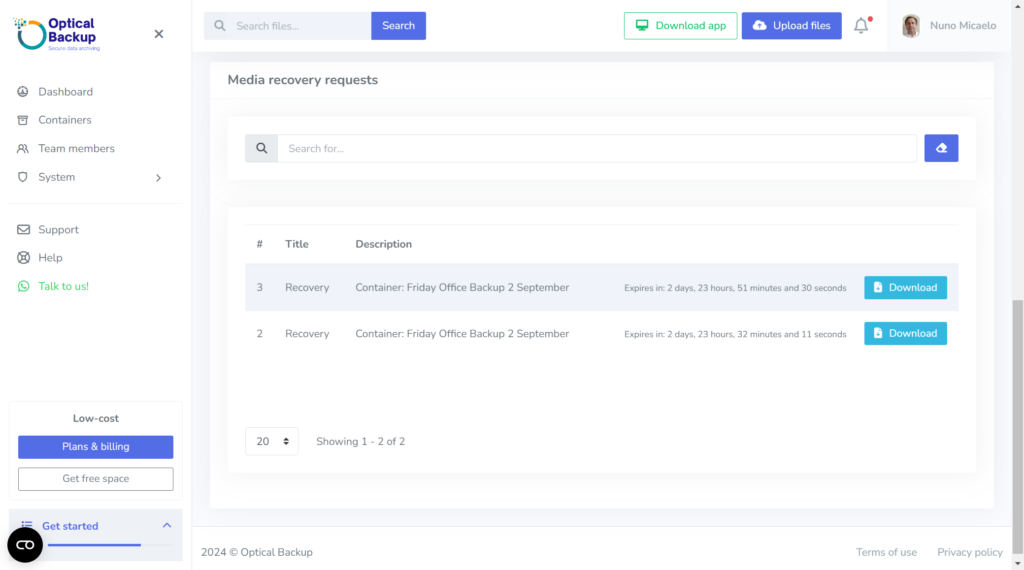Как да възстановите файловете си с OpticalBackup
Когато става въпрос за възстановяване на вашите файлове, OpticalBackup предлага два прости метода. Можете да търсите конкретен файл с помощта на полето за търсене (вж нашия урок “Как да търсим конкретен файл”) или да прегледате контейнерите си, за да откриете необходимите файлове. Това подчертава значението на задаването на ясни и описателни имена на контейнерите за ефективно извличане на файлове.За да започнете, получете достъп до всичките си контейнери, като щракнете върху “Контейнери” връзка в главното меню.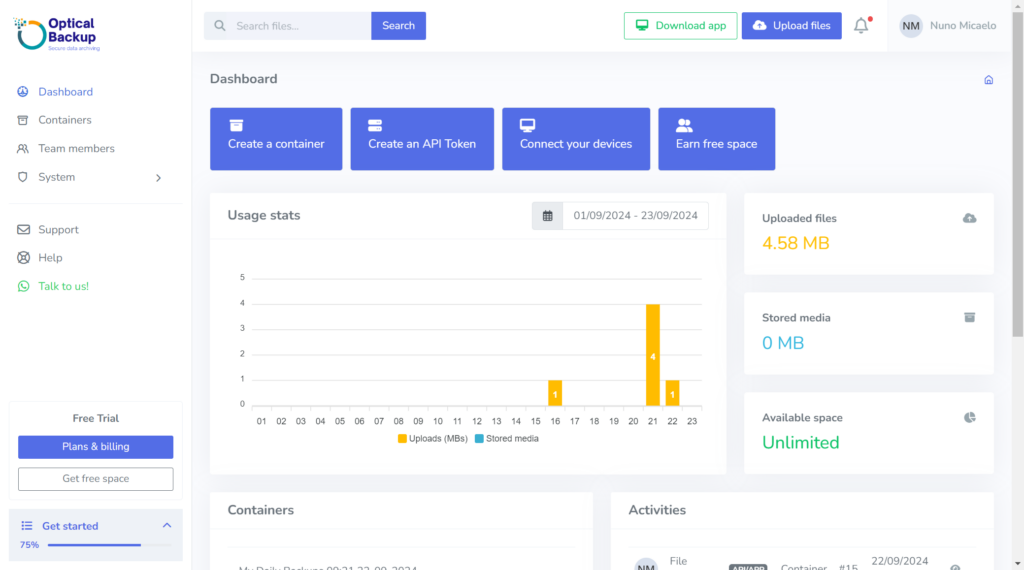 Тук ще видите списък с всички ваши контейнери, които можете да сортирате по дата или име. Можете също така да търсите конкретно име на контейнер, като използвате функцията за търсене. От този списък имате възможност да възстановите цялото съдържание на контейнера, като щракнете върху бутона за възстановяване.
Тук ще видите списък с всички ваши контейнери, които можете да сортирате по дата или име. Можете също така да търсите конкретно име на контейнер, като използвате функцията за търсене. От този списък имате възможност да възстановите цялото съдържание на контейнера, като щракнете върху бутона за възстановяване.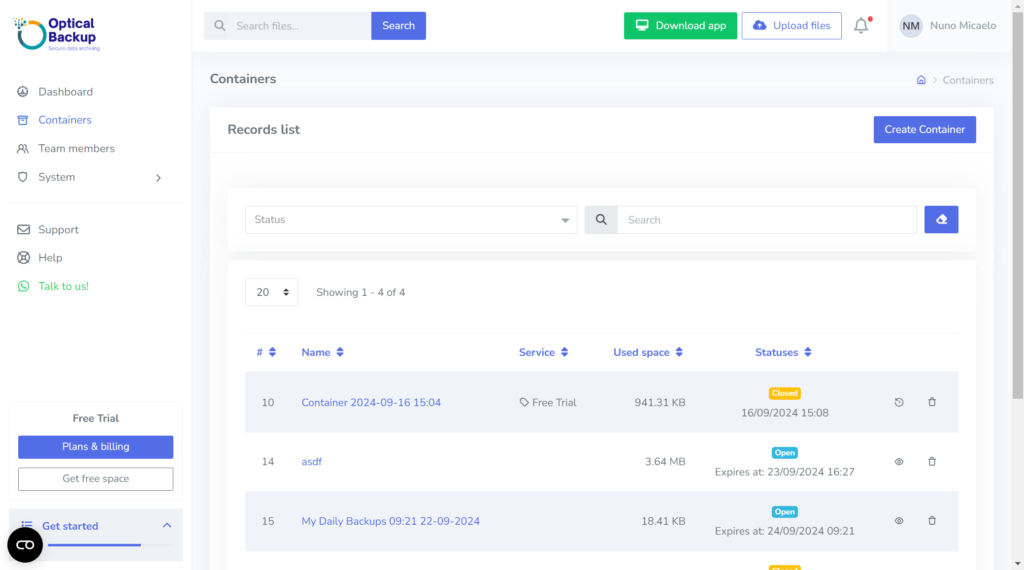 Ако трябва да възстановите само определени файлове от даден контейнер, просто отворете контейнера, като щракнете върху “Възстановяване на” за да отворите полетата за отметка и да изберете файловете, които искате да изтеглите. След като изберете файловете, щракнете върху “Сключете”. Проверете дали файловете ви вече са в “Възстановяване на” държава.
Ако трябва да възстановите само определени файлове от даден контейнер, просто отворете контейнера, като щракнете върху “Възстановяване на” за да отворите полетата за отметка и да изберете файловете, които искате да изтеглите. След като изберете файловете, щракнете върху “Сключете”. Проверете дали файловете ви вече са в “Възстановяване на” държава.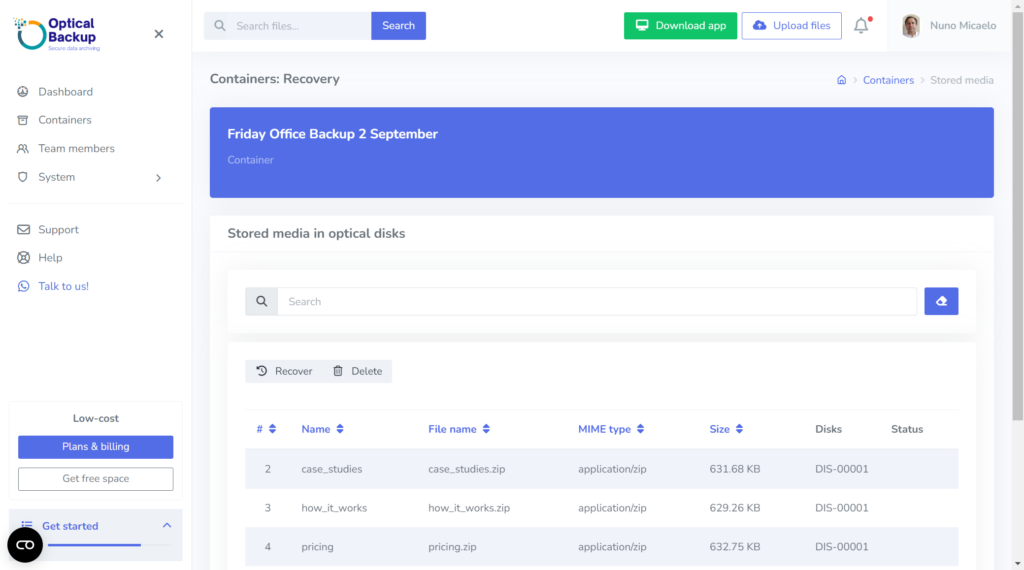
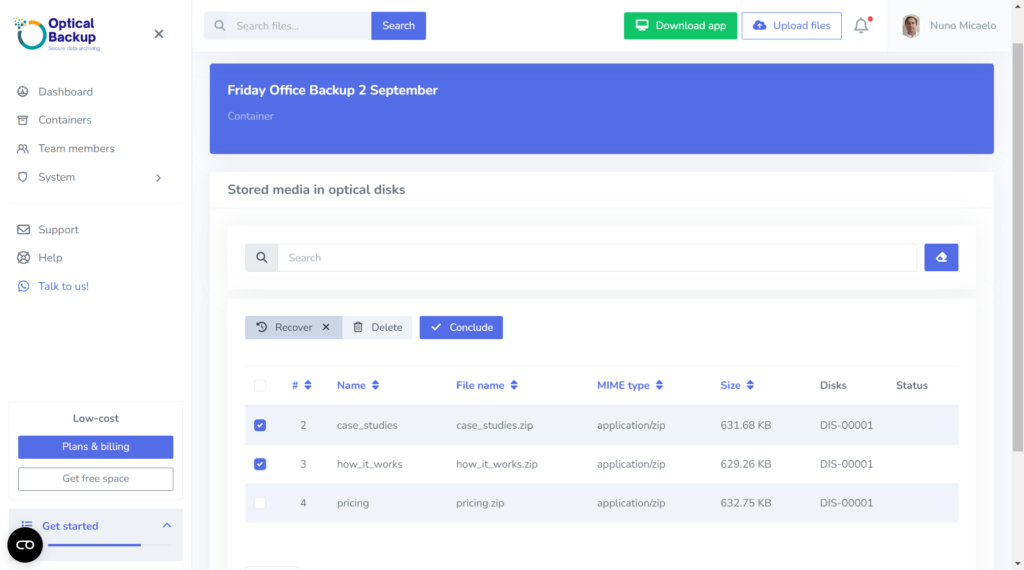
 Please note that since your files are securely stored on optical disks, the recovery process may take some time—up to 48hours. Това се дължи на факта, че нашата система трябва да открие и зареди диска, да извлече данните и да подготви файловете ви за изтегляне. Можете да се абонирате за приоритетен план, за да ускорите възстановяването до 2 часа.
Please note that since your files are securely stored on optical disks, the recovery process may take some time—up to 48hours. Това се дължи на факта, че нашата система трябва да открие и зареди диска, да извлече данните и да подготви файловете ви за изтегляне. Можете да се абонирате за приоритетен план, за да ускорите възстановяването до 2 часа.
Предлагаме две услуги за възстановяване:
- Стандартно обслужване: Гарантира възстановяване на файлове в рамките на 24 часа.
- Приоритетно обслужване: Целта е възстановяването да приключи за по-малко от 2 часа, в зависимост от натоварването на системата.
След като файловете ви са готови, ще получите известие по имейл, за да можете да ги изтеглите незабавно. Щракнете върху връзката, за да отидете до контейнера, в който се намират файловете за възстановяване.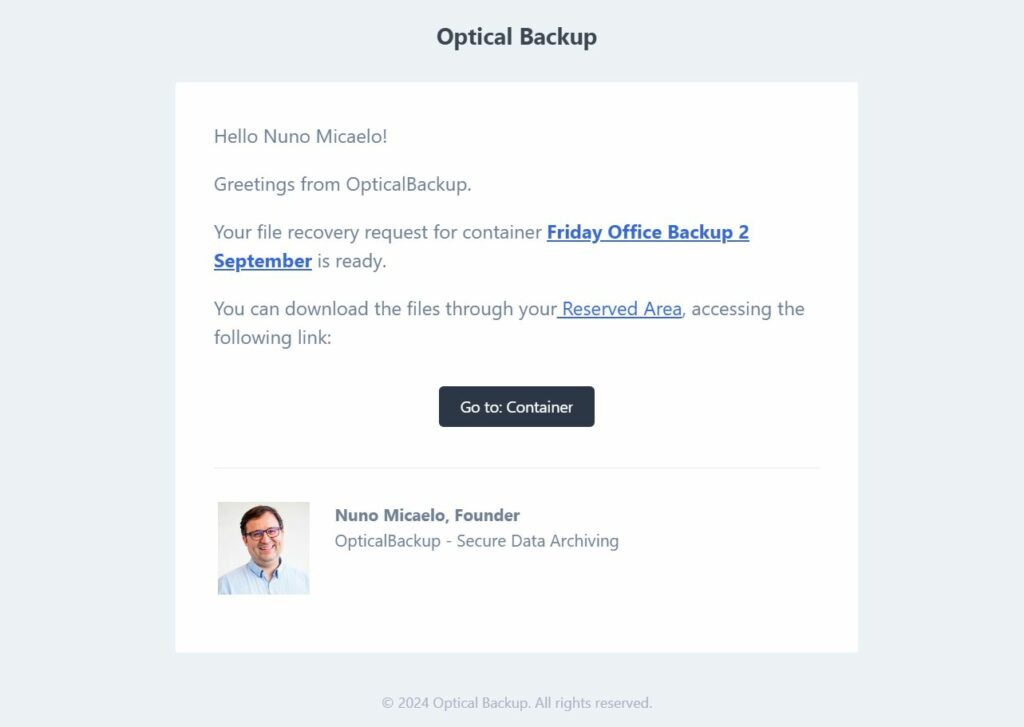 Можете да изтеглите ZIP файл с всички ваши файлове в съответния контейнер. Обърнете внимание, че този защитен таен линк за изтегляне ще бъде достъпен за 72 часа (3 дни). След изтичането на това време това изтегляне няма да бъде достъпно.
Можете да изтеглите ZIP файл с всички ваши файлове в съответния контейнер. Обърнете внимание, че този защитен таен линк за изтегляне ще бъде достъпен за 72 часа (3 дни). След изтичането на това време това изтегляне няма да бъде достъпно.